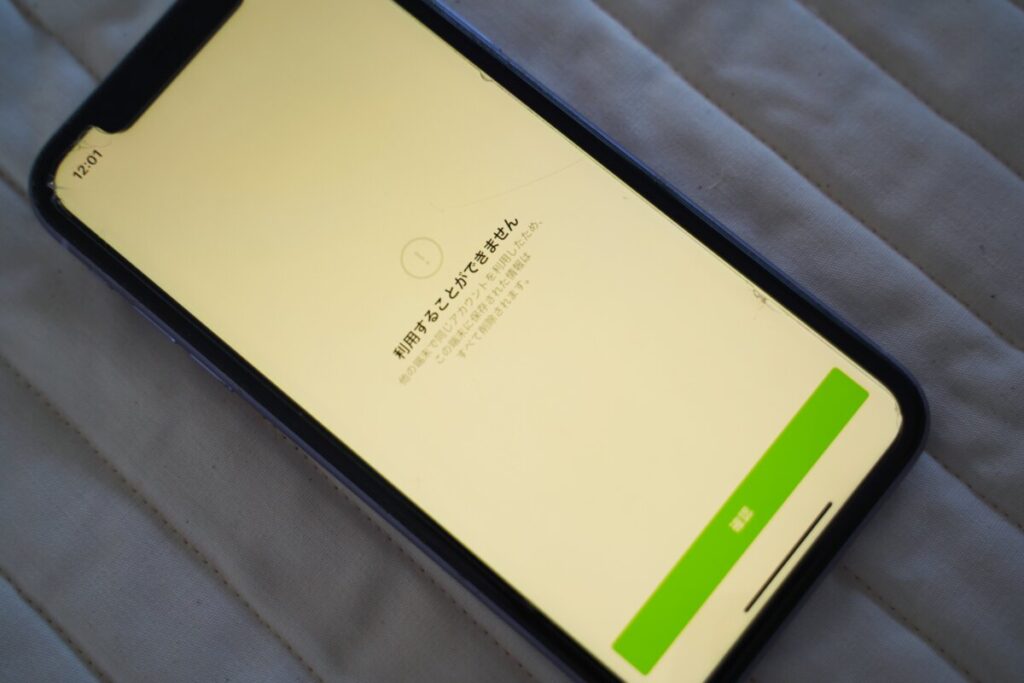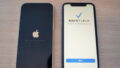古いiPhoneから新しいiPhoneへLINEのトークや友達リスト等をそのまま移行する際に行っておく注意点などをまとめています。
 ネトセツ
ネトセツ多少面倒な手続きがありますが、LINEのデータバックアップ、メールアドレスやパスワード設定、LINEの移行の手続きについてまとめています。
ここでの手順はあくまでもLINEで登録している電話番号が変更していない(MNPなど)場合での手続き手順となります。※電話番号が変更している場合は古いiPhone側で予め電話番号の変更&SMS認証を済ませている状態で行ってください。
LINEのバージョンが最新なのか確認する
まずどの手続きを行うにせよ「LINEアプリのバージョンが最新」であることが重要なため、App Store内のLINEページを開きLINEが最新バージョンであるか確認してください。

AppStore内のLINEページで「開く」であれば問題ありませんが「アップデート」と表示されている場合は事前にアップデートを行っておいてください。
LINEのアカウント内のパスワードを設定しておく



 ネトセツ
ネトセツまたパスワードを設定していてもそのパスワードを覚えていない場合、新しいiPhoneへ移行した際に入力が必要となるので、忘れた方はこのパスワード項目から改めて新しいパスワードを設定しておくと良いでしょう。
LINEにメールアドレスを登録する
同じく「設定(歯車マーク)」>「アカウント」から「メールアドレス」という項目があり、こちらにメールアドレスが登録されていない場合は事前に登録を行っておいてください。

ここにメールアドレスとパスワードを既に設定してスマホ以外のiPadやパソコンなどからLINEへログインを行っている方はこの設定を既に済ませていると思いますが、そうでない方はこの登録は絶対に行っておきましょう。
トーク履歴のバックアップ
LINEのトーク履歴をバックアップしておきます。これを念のためやっておかないと過去のトーク履歴が新しいiPhoneへ引き継げなくなります。







前回のバックアップ項目が今日の日時になっていれば、バックアップは完了している状況です。
iPhoneのクイックスタートでデータを移行する

iPhoneのクイックスタートを使い、古いiPhoneから新しいiPhoneへデータ転送の処理を行ってください。
またLINEのパスワードが不明な場合は事前に古いiPhoneでLINEのパスワードを変更しておくことを推奨します。
iPhoneのクイックスタートの手順は以下で解説しています。

新しいiPhoneでLINEを開く

クイックスタートでのデータ転送が完了し、新しいiPhoneでLINEを開くと本人確認の項目が表示されます。





新しいiPhoneで無事LINEが使えるようになると、古いiPhoneは自動的に利用ができなくなり、データが全て削除されます。